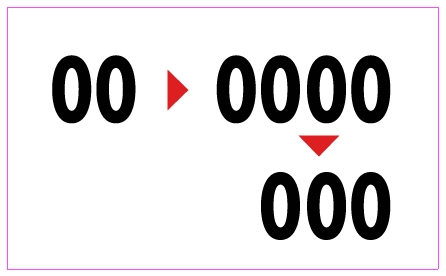Illustratorlスクールトップ
★カレンダーを作る、連番を作る。
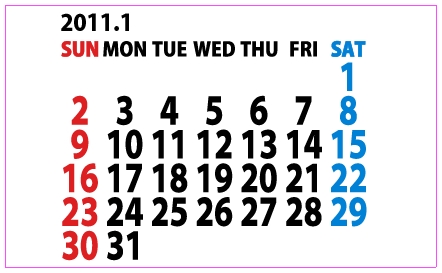
「文字ツール」で0〜9までを入力して、選択ツールで選択>書式(又は、文字)>アウトラインを作成>0に少し大きめの四角を「長方形ツール」で描いて重ねる>選択ツールで四角だけをShift+Alt(Option)を押したまま右にドラッグ>Ctrl(Command)+Dキーを8回押す>全体を選択ツールで選択>整列パレット内の「垂直方向中央に整列」をクリック>オブジェクト>グループ解除>各数字と四角を選択ツールで選択>整列パレット内の「水平方向中央に整列」をクリック>この作業を、0〜9で行う>各四角だけを選択して、塗無し・線無しにする>各数字と各四角を選択ツールで選択して、ブラシパレット内にドラッグ>散布ブラシ>OK>彩色の方式欄で「色合いを付ける」を選択>OK>同じ操作を繰り返して、0〜9までをそれぞれブラシに登録。
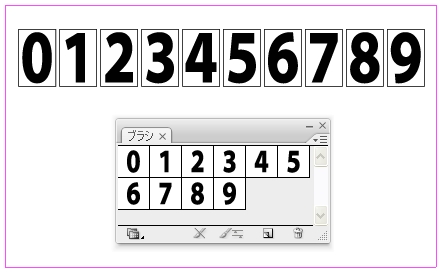
ペンツール等で塗無し・線有り・線幅1ptの水平線を描く>「ダイレクト選択ツール」をクリック>一旦選択解除>描いた水平線の線上をクリックして、Delete>残った左の孤立点を選択ツールで選択>ブラシパレット内の0をクリック>右の孤立点を選択ツールで選択>ブラシパレット内の0をクリック>←→キーで数字の間隔を調整>全体を選択ツールで選択>オブジェクト>グループ。
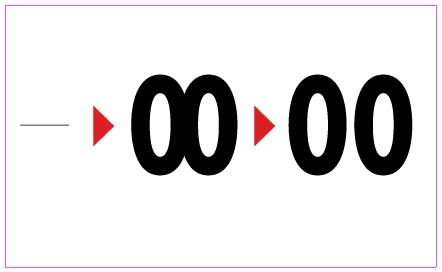
Shift+Alt(Option)を押したまま選択ツールで上にドラッグ>Ctrl(Command)+Dキーを4回押す>全体を選択ツールで選択>Shift+Alt(Option)を押したまま選択ツールで右にドラッグ>Ctrl(Command)+Dキーを11回押す>選択ツールで1段目の左から7個を選択して、Delete>選択ツールで下から2段目の右から3個を選択して、Delete>選択ツールで一番下の段の右から10個を選択して、Delete。
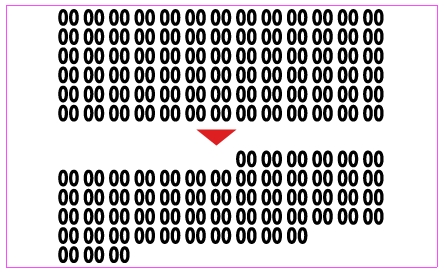
「グループ選択ツール」(ダイレクト選択ツールの長押しで出ます)で、一桁にする数字の10の位の0をShiftを押したままそれぞれクリックして、Delete>残った数字を「グループ選択ツール」でクリックしながら、ブラシパレット内の数字をクリック(同じ数字にする部分はShiftを押したまま複数選択すれば、1回で変更出来ます)。
下の数字が上の数字に7を加えた数になります。
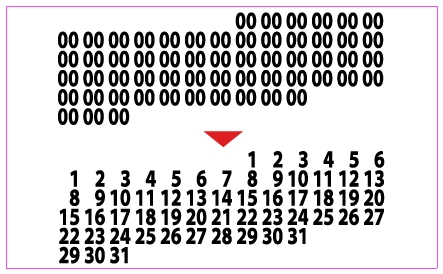
選択ツールで必要な部分(赤枠の範囲・7日分の横幅)をドラッグして選択>Alt(Option)キーを押したままドラッグして移動。
選択範囲の違いで、一年分のカレンダーがコピー出来ます。
30日や28日・29日の月は、31日分まで含めてコピーしてから、不要な数字を削除。
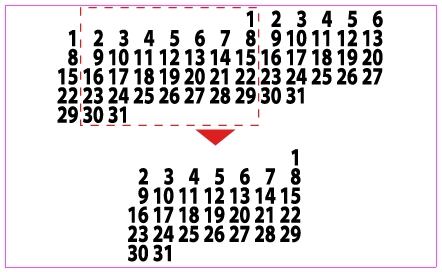
「文字ツール」で曜日をそれぞれに入力>各曜日と日にちの縦の数字全部を選択ツールで選択>そのまま、選択した数字内の二桁の数字をクリック(特に変化はしません)>整列パレット内の「水平方向中央に整列」をクリック>各曜日と各日にちの縦の数字で同じ操作。
色を変える場合は、変えたい部分を縦に全部選択>塗りの色を変更・線の色を塗りと同じにする(日曜日の場合は、塗赤・線赤にする)。
数字の色は、塗りではなく線の色で変更出来ます。
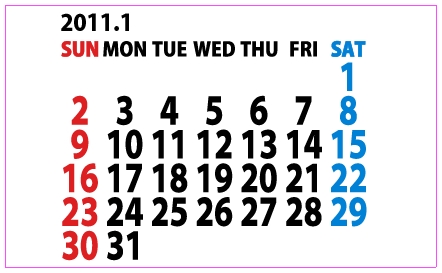
この方法を使って、連番が簡単に出来ます。
縦に数字を10個並べる>1の位をそれぞれに「グループ選択ツール」でクリックして、ブラシ内の数字をクリック>全体を選択ツールで選択して横に並べる>「グループ選択ツール」で10の位を縦にドラッグして選択>ブラシ内の数字をクリック(一桁にする場合は、Delete)>他の10の位も同じ操作。
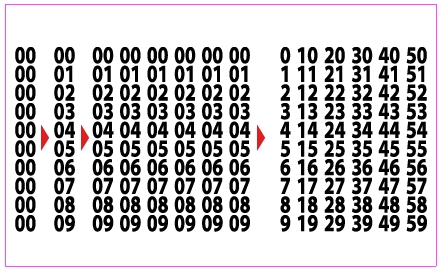
桁数を増やす場合は、最初の「00」を横に並べて、選択ツールで選択>オブジェクト>グループ>「グループ選択ツール」で桁数を調整。